Authentification et mobilité (document destiné aux Administrateurs)
ATTENTION, CETTE PAGE EST EN CONSTRUCTION
Avertissement :
Cette page est destinée à l'équipe informatique du site CNRS de Grenoble, cependant nous avons essayé de la rendre générique pour les administrateurs d'autres sites qui souhaiteraient s'en inspirer.
Une page spéciale d'introduction à 802.1X a été composée a l'adresse
des utilisateurs.
Plan :
- a) Nos objectifs
- b) Organigramme de la solution complète
- c) Rappels sur 802.1X
- d) Méthodes d'authentification supportées
II) Authentification et mobilité avec 802.1X
- a) Principes et mécanismes mis en oeuvre
- b) Installations & configurations
- En central :
- Dans les laboratoires :
- L'accounting :
- c) Exemples concrets
III) Le WiFi dans les salles de conférence
IV) Les VPNs
V) Les aspects sécurité
I) Introduction :
I.a) Nos objectifs :
Intégrer les éléments suivants en une solution globale :- Répondre aux besoins de mobilité et de délocalisation (Campus-Polygone)
- Prendre en compte la nécessité
d'identifier désormais les utilisateurs
du réseau
(voir aussi la loi mars 2006 qui impose que toute connexion Internet soit identifiée,
ainsi que la note du CNRS du 1er décembre 2009) - Intégrer les accès WiFi et tous les types de client
- Disposer de traces fiables et précises (accounting)
- Nous appuyer sur
- les standards et les normes (RADIUS, 802.1X, LDAP, EAP, les VLANs, Kerberos , ...),
- Les logiciels libres ( FreeRadius, Xsupplicant, ChilliSpot, SAMBA, openVPN , ...),
- La réflexion et le travail entamé dans les universités depuis 2003 ( voir aussi, et aussi ).
- Y intégrer l'incontournable spécificité Microsoft
- PEAP, l'authentification native avec Windows
- les Active Directory pouvant se trouver dans les laboratoires
- Adopter une politique compatible avec les organismes qui promeuvent la mobilité par la gestion des accès réseau, en France ( ARREDU ), et dans le monde ( EduRoam)
- Limiter les contraintes aux administrateurs et aux utilisateurs
I.b) Organigramme de la solution complète :

Le VPN répond à la problématique "délocalisation de certains chercheurs", lorsque le mécanisme 802.1X n'est pas applicable.
Le portail captif offre un accès minimum (Internet, imprimantes, ...) aux ordinateurs ne supportant pas 802.1X.
Cependant, dans tous les cas il y a authentification et traces dans les logs de la connexion.
I.c) Rappels sur 802.1X :
I.c.1) principes de base :
802.1X est un standard IEEE qui permet de gérer l'accès au réseau dès le niveau physique, en filaire comme en WiFi. Il permet ainsi :
- de maîtriser les accès au réseau : qui autoriser ? dans quel VLAN ?
- d'dentifier les connexions et les utilisateurs : login, @IP, @MAC, date, heure
- de leur affecter dynamiquement un VLAN -> Mobilité
Une borne Wifi qui supporte le protocole 802.1X, peut accueillir plusieurs ordinateurs comme un commutateur, mais sur des ports virtuels.
I.c.2) Mécanisme de base :

- Dès que Jean Dubois allume son ordinateur ou qu'il le connecte au réseau, le switch ou la borne WiFi lui demande de s'authentifier (1).
- Le witch ou la borne transmet son login et son mot-de-passe au RADIUS central (2).
- Le RADIUS vérifie son identification auprès du LDAP central ou de l'Active Directory de son labo (3).
(le LDAP indique au passage quels VLANs Jean Dubois a le droit d'aller (cf. RGN plus bas) ) - Si son identification est correcte, le RADIUS indique au switch ou à la borne WiFi dans quel VLAN placer Jean Dubois (4).
I.d) Méthodes d'authentification supportées :
Pour réaliser l'authentification, le protocole 802.1X s'appuie sur EAP (Extensible Authentication Protocol), lequel supporte de nombreuses méthodes d'authentification. Sur le site, nous en supportons deux :
- EAP-TTLS : authentification qui impose un certificat électronique côté serveur et un "login/mot de passe" côté utilisateur
(le certificat du serveur pour créer un tunnel dans lequel transitera le mot de passe).
Cette méthode standard est essentiellement utilisée par Linux et MAC. - PEAP : authentification developpée par Microsoft et Cisco, et donc nativement supportée par Windows. Elle travaille de la même façon que EAP-TTLS, mais brouille le mot de passe avant de l'envoyer dans le tunnel ( détail )
II) Authentification et mobilité avec 802.1X :
Le schéma ci-dessous illustre le principe général des mécanismes mis en jeu ainsi que les échanges (flèches rouges) :

Contexte du polygone CNRS-Grenoble :
La classe B attribuée à notre site a été distribuée en classes C aux labos et à certains instituts proches.Pour illustrer les configurations, nos exemples utiliseront les plages d'adresses de deux labos fictifs :
- l'un appuyant son authentification sur le LDAP central : le laboratoire LABO-LDAP
- l'autre sur son Active Directory : le laboratoire LABO-AD

Dans ce schéma, 240-254.x indique les plages de la classe B 147.173.x.x affectées au labo (ici : 147.173.240.x à 147.173.254.x)
1) Principe et mécanismes mis en oeuvre :
- Mise en oeuvre des VLANs à l'échelle d'un site (
à l'échelle d'un labo
) :

Cette mise en oeuvre à l'échelle d'un site implique :- Les serveurs RADIUS et LDAP sont en central
- Le LDAP dispose des mots de passe en NT-hash
- Le RADIUS sait dialoguer soit avec le LDAP soit avec un AD de labo
- Chaque labo :
- A son jeu de VLANs -> nécessité d'un plan global
- Configure son routeur (ACLs, mode trunk, VTP) et ses switches (RADIUS, mode trunk, VTP)
- Installe un portail captif
- Etablissement d'un plan de numérotation global. Chaque labo a ses sous-réseaux et ses VLANs. Exemple pour LABO-LDAP et LABO-AD :
VLAN LABO-LDAP No de VLAN LABO-AD No de VLAN Interne 147.173.240.x/22 240 147.173.224.x/22 224 DMZ 147.173.244.x/24 244 147.173.228.x/24 228 Invité 147.173.245.x/24 245 147.173.229.x/24 229 Trafic-Chilli 147.173.246.x/24 246 147.173.230.x/24 230 Auth-Chilli 10.8.246.x/24 846 10.8.230.x/24 830 Administration 192.168.240.x/24 540 192.168.224.x/24 524 VPN 147.173.251.x/24 251 147.173.235.x/24 235
Note: Le VLAN Auth-Chilli (10.8.X.y) affecté au réseau privé du portail captif (ChilliSpot) est aussi nommé VLAN "nomadisme" car permet les accès VPNs directs entre le Polygone et le Campus.
- Unification des mots de passe :
La solution présentée ici s'appuie à la fois sur un LDAP central sous UNIX et sur les Active Directory présents dans certains laboratoires.
Rendre le RADIUS capable d'interroger l'un ou l'autre -selon la source de la requête ou la destination de connexion souhaitée- présente les avantages suivants :- laisser aux administrateurs de labo gérer leur base comme ils l'entendent
- n'imposer qu'une seule authentification à l'utilisateur
- ne pas avoir à dupliquer les informations
Il faut donc qu'en LDAP central figurent les 2 représentations des mots de passe, ainsi qu'un SID (il peut être la simple copie de l'uid number UNIX).
La synchronisation lors de la mise à jour d'un mot de passe est réalisée grâce à la page HTTPS réservée aux administrateurs de labo.
- Eléments en central :
- Un serveur RADIUS a été installé en central pour éviter aux labos d'avoir à installer/gérer le leur. Il répond aux demandes d'authentification de l'ensemble des laboratoires et consulte soit le LDAP central soit l'Active Directory (AD) de labo si le labo en maintient un.
- En central un serveur LDAP assure déjà l'authentification de la messagerie et des connexions HTTPS. Pour l'authentification PEAP il lui a été ajouté 2 champs : un sambaLMPassword et un sambaNTPassword (reflètent le userPassword), ainsi qu'un sambaSID (mis à la même valeur que l'uid-number).
- Eléments au sein des labos :
- Des switches supportant 802.1X et 1 prise par port.
- Un portail captif doit être installé pour les ordinateurs ne supportant pas 802.1X (Ex: vieux PCs de manip)
- Le realm ou royaume :
Ce champ précise le nom de la communauté lors d'une authentification RADIUS. Il permet une ré-orientation :- vers un autre RADIUS (proxy). Ex: jean.dupond@toulouse.cnrs.fr. Dans ce cas le realm = le domaine DNS de l'établissement.
- soit vers un autre labo interne. Ex: jean.dupond@LABO-Y
permet à Jean Dupond, depuis le labo LABO-X, de demander à se retrouver dans le réseau interne de son labo, le LABO-Y (s'il y est autorisé (cf. le radiusGroupName ci-dessous)).
Selon que le laboratoire de destination appuie son authentification sur un Active Directory (AD) ou sur le LDAP central, le RADIUS soumettra l'authentification de l'utilisateur à l'un ou à l'autre.
- Le radiusGroupName :
ce champ spécial a été ajouté dans le LDAP central. Il peut prendre soit la valeur "interneLABO-XX" soit la valeur "inviteLABO-XX" et n'est (modifiable uniquement par l'administrateur informatique du labo (du LABO-XX en l'occurence).
Quelques principes :- Si l'on affecte à un utilisateur "interneLABO-XX" et "interneLABO-YY", il sera indifféremment accepté dans les réseaux internes des labos XX et YY (uniquement dans ceux-là).
- Si un utilisateur est "interne" dans un labo quelconque, il est accepté par défaut dans le réseau invité de tous les autres.
- Si un utilisateur est "inviteLABO-XX", il sera refusé en interne ou en invité dans tous les autres labos (y compris le sien depuis un autre labo car le VLAN "invite" n'est pas routé).
- Par défaut la valeur : "inviteLABO-XX" est affectée aux nouveaux entrants (temporaires ou permanents).
- Les visiteurs :
Pour la problématique nomadisme on a ajouté dans le LDAP central :- Une entrée "visiteurs" réservée aux enregistrements de très courte durée (de 1 à 8 jours).
Cette entrée "visiteurs" est une branche particulière de l'annuaire :
- On ne crée pas de e-mail sur le serveur pour cette personne.
- La fiche contient:
son nom, son prénom, son e-mail, le nom du permanent qui le reçoit, le nombre de jours (max 8).
Au delà de cette période la fiche est mémorisée pour des besoins éventuels d'identification ultérieurs. - Le "radiusGroupName" prend par défaut la valeur : "inviteLABO-XX", où LABO-XX=labo de la secrétaire qui remplit la fiche.
- Un codage du mot de passe de l'utilisateur en Samba :
sambaLMPassword, sambaNTPassword et un sambaSID
Ceux-ci sont utilisés pour le codage "windowsien" du mot de passe en PEAP.
- Une entrée "visiteurs" réservée aux enregistrements de très courte durée (de 1 à 8 jours).
- L'origine d'une requête :
C'est grâce à l'adresse d'émission d'une requète en provenance d'un switch ou d'une borne WiFi, que le RADIUS central détermine dans quel labo se trouve actuellement l'utilisateur, et s'il se trouve à l'intérieur ou à l'extérieur de son labo.
2) Installations & configurations :
Le FreeRadius central :
Installation, Configuration.Le LDAP Central :
Configuration.Le Portail Captif :
a) Le principe :
Un Portail Captif est un serveur qui intercepte la première tentative de connexion d'un navigateur, demande une authentification, puis la soumet à un RADIUS. Si le login et mot de passe fournis sont corrects l'accès Internet est donné. Notre logiciel de Portail Captif est ChilliSpot,
Dans la configuration de nos Switches, si un client a désactivé l'authentification 802.1X et tente une connexion Internet, celui-ci sera placé dans le VLAN AuthChilli du labo :
dot1x guest-vlan 846 (si 846 est le No de VLAN AuthChilli du labo).
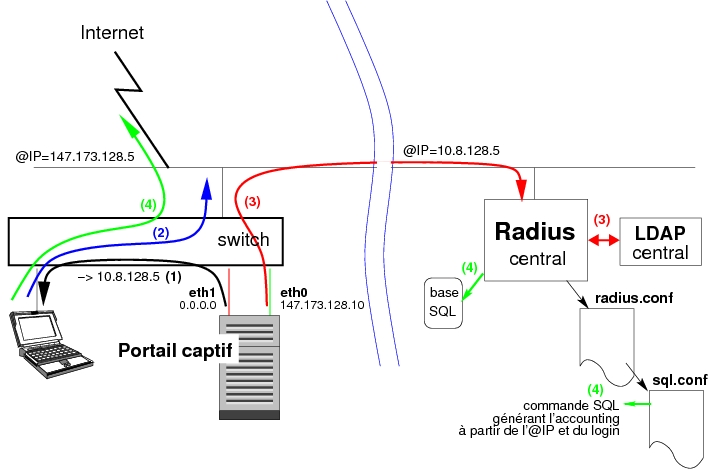
Au démarrage du Portail Captif tun0 se crée et prend 10.8.128.5 sur eth1.
(ce tunnel -non crypté, sert à garantir une voie unique entre les divers clients du Portail Captif)
- (1) le client demande une adresse sur le réseau
-> le Portail Captif lui donne une adresse non-routable en 10.8.128.x - (2) quand le client fait une requête web (port 80 ou 443),
-> le Portail Captif intercepte cette requête
-> il demande une authentification (une fenêtre de demande Login/mot de passe s'ouvre chez le client)
(ces informations sont cryptées car le Portail Captif est un serveur HTTPS)
- (3) le Portail Captif les transmet au Radius Central.
- (4) Si l'authentification est OK :
- le Portail Captif accorde au client une adresse IP routable.
(parmi une plage d'adresses non-routables->routables pré-définie (Ex: 10.8.128.5->147.173.128.5). Détails ci-dessous en "configuration de ChilliSpot"). - pour les besoins d'accounting (cf. chapitre 8) le Radius Central crée une entrée en base SQL
- le Portail Captif accorde au client une adresse IP routable.
Exemple simplifié d'un portail captif via une borne Wifi.
b) L'installation :
Installation / configuration
c) Pour vérifier que le Portail Captif a bien affecté une @IP :
- sur le Switch :
SW# sh interface fa0/19 status (le port où est connecté le PC ou la borne)
Status Vlan
passe de :
notconnect 1
à :
connected 846 (si 846 est le No de VLAN AuthChilli du labo)
- sur le PC client :
cmd: ipconfig
passe de :
Autoconfiguration de l'adresse IP......... 169.254.182.7
à :
Adesse IP..................................10.8.246.2
- sur le serveur Chilli :
tail -50 /var/log/daemon.log
3) Exemples concrets :
I) Pannes et diagnostics : (à compléter)
Si un utilisateur ne parvient pas à se connecter en 802.1X il peut y avoir un problème :
- côté ordinateur (si les autres y accèdent sans problème), vérifier :
- la connectique
- la configuration
- certains virus peuvent empêcher l'accès au réseau
- côté Switch de labo (si ceux qui y sont connectés ont le même problème), vérifier :
- si le secret entre le RADIUS central et ce Switch sont identiques
- que l'@IP de ce Switch soit déclarée dans les fichiers huntgroup et client.conf du RADIUS Central
- le problème est nouveau :
- vérifier les filtres côté labo, les branchements
- cela n'a jamais marché. Mettre en place ou vérifier :
- la configuration et les filtres côté routeur labo
- les filtres sur le routeur Central
Il peut également être intéressant de mettre Radius2 en mode débug puis d'y tenter une connexion tout en observant les traces.
Notes sur les traces en RADIUS Central
II) Exemple d'un labo sans Active Directory :
Dans l'exemple ci-dessous, un utilisateur se trouve dans son labo, au CRETA. Ce labo appuie son authentification sur le LDAP central.

- L'utilisateur se connecte (ou allume son ordinateur).
- Le switch lui demande de s'authentifier : il fournit son login et son mot-de-passe.
- Le switch du CRETA transmet cette authentification au RADIUS central (le mot de passe transite dans un tunnel chiffré).
- Le RADIUS central voit que la requête vient du CRETA et que celui-ci s'appuie sur le LDAP central.
-> Il consulte donc le LDAP pour :- qu'il valide l'authentification
- qu'il indique le(s) RadiusGroupName de l'utilisateur
- Selon ce(s) RadiusGroupName, le RADIUS retourne au switch le VLAN dans lequel placer l'utilisateur :
- si "interneCRETA" -> VLAN interne du CRETA
- si "interneAutreLABO" -> VLAN invite du CRETA
- si "inviteCRETA" -> VLAN invite du CRETA (cas aussi des visiteurs)
- si "inviteAutreLABO" -> Rejet
- L'utilisateur se retrouve dans le VLAN correspondant.
Trace de cette connexion sur le RADIUS Central (accès au VLAN interne)
Trace de cette connexion sur le RADIUS Central (accès au VLAN invité)
III) Exemple d'un labo avec Active Directory :
Dans l'exemple ci-dessous, un utilisateur se trouve dans son labo, au NEEL. Ce labo appuie son authentification sur un Active Directory.

- L'utilisateur se connecte (ou allume son ordinateur), puis s'authentifie.
- Le switch transmet cette authentification au RADIUS central.
- Le RADIUS central voit que la requête vient de NEEL.
Sachant que ce laboratoire appuie son authentification sur son Active Directory, le RADIUS consulte celui-ci afin :- qu'il valide l'authentification
- qu'il indique si l'utilisateur est permanent ou invité
Note : L'attribut qui indique cela n'est pas encore défini. En attendant tous les utilisateurs authentifiés sont acceptés dans le VLAN interne.
- Selon cet attribut, le RADIUS indique au switch le VLAN dans lequel placer l'utilisateur :
- si "interne" -> VLAN interne du NEEL
- si "invite" -> VLAN invite du NEEL
- L'utilisateur se retrouve dans le VLAN correspondant. Éventuellement il reçoit des mise-à-jour de la part de l'Active Directory.
(*) Si son ordinateur n'est pas enregistré dans l'Active Directory, l'utilisateur se retrouve dans le réseau NEEL mais n'a pas accès au domaine Windows.
Trace de cette connexion sur le RADIUS Central (accès au VLAN interne)
Trace d'une connexion avec problème dans le fichier huntgroup
Trace si on entre un mauvais login
Trace si on entre un mauvais mot de passe
Note à l'attention des Admins NEEL du site CNRS
Comme nous l'avons vu ci-dessus en FreeRadius central : Installation, c'est le processus winbind, tournant sur le serveur Radius Central, qui se charge d'interroger l'AD du labo. Voici les traces des erreurs les plus fréquentes.
IV) Exemple de mobilité d'un utilisateur d'un labo sans AD :
Dans l'exemple ci-dessous, un utilisateur du CRETA se trouve hors de son labo (lequel appuie son authentification sur le LDAP central).

- L'utilisateur indique "dupond@creta" puis s'authentifie.
- Le switch du labo dans lequel il est en visite transmet cette authentification au RADIUS central.
- Le RADIUS central voit que la requête vient du LNCMI mais que l'utilisateur a précisé CRETA.
Comme il voit que le CRETA s'appuie sur le LDAP central, il consulte celui-ci afin :- qu'il valide l'authentification
- qu'il indique le(s) RadiusGroupName de l'utilisateur
- Selon ce(s) RadiusGroupName, le RADIUS retourne au switch le VLAN dans lequel placer l'utilisateur.
- VLAN interne CRETA s'il a "interneCRETA"
- VLAN invité s'il est permanent d'un autre labo ou invité du labo LNCMI.
- S'il n'est qu'invité d'un autre labo il est rejeté.
- L'utilisateur se retrouve dans le VLAN correspondant.
Il reçoit une adresse du serveur DHCP (du labo destinataire ou du labo local)
Trace de cette connexion sur le RADIUS Central (accès au VLAN interne du CRETA)
V) Exemple de mobilité d'un utilisateur d'un labo avec AD :
Dans l'exemple ci-dessous, un utilisateur de NEEL se trouve hors de son labo (son labo appuie son authentification sur son Active Directory).

- L'utilisateur indique "Utilisateur : dupond@neel" ou laisse comme d'habitude : "Utilisateur : dupond" + "Se connecter à : NEEL"
puis il s'authentifie. - Le switch du labo dans lequel il est en visite transmet cette authentification au RADIUS central.
- Le RADIUS central voit que la requête vient du CRETA mais que l'utilisateur souhaite se connecter à NEEL.
Sachant que ce laboratoire dispose d'un Active Directory, le RADIUS consulte celui-ci afin :- qu'il valide l'authentification
- qu'il indique si l'utilisateur est permanent ou invité
- Avec cette information le RADIUS indique au switch du CRETA dans quel VLAN il doit placer l'utilisateur :
- si "interne" -> VLAN interne du NEEL
- si "invite" -> Rejet, car un invité ne peut se connecter depuis l'extérieur.
- L'utilisateur se retrouve dans le VLAN correspondant.
Éventuellement il reçoit des mise-à-jour de la part de l'Active Directory.
Si son ordinateur n'est pas enregistré dans l'Active Directory, l'utilisateur se retrouve dans le réseau NEEL mais n'a pas accès au domaine Windows.
Trace de cette connexion sur le RADIUS Central (accès au VLAN interne du NEEL)
VI) Exemples de mobilité inter-site
Dans l'exemple ci-dessous, un chercheur de l'université de Toulouse est en visite sur le site CNRS de Grenoble.

- Pour s'authentifier, il indique "Utilisateur : dupond@toulouse.fr".
- Le RADIUS de Grenoble voit que la requête ne lui est destinée, il la transmet au RADIUS national.
- Quand le RADIUS national s'est assuré que @toulouse.fr correspond à un site enregistré comme participant à EduRoam, il lui proxifie (prolonge le tunnel) la requête.
- Si le RADIUS de Toulouse valide l'authentification de l'utilisateur, le RADIUS de Grenoble demande au switch de labo de le placer dans son VLAN invité.
Si un chercheur de Grenoble est en déplacement et veut accéder au réseau d'un site appuyant son authentification sur 802.1X et membre d'EduRoam, le sénario s'inverse.
S'il veut se connecter au réseau interne de son labo, la seule solution est le VPN.
Trace d'une authentification demandée depuis le Campus (accès au VLAN visiteur du Campus)
Trace d'une authentification demandée depuis l'Allemagne
Trace des tests EduRoam -> site CNRS (cf. http://www.eduroam.fr/monitoring/monitoring.html)
Trace d'échec du test d'EduRoam dû à un filtre réseau
Trace d'un test site CNRS -> EduRoam (accès au VLAN visiteur local)
VII) Exemples de connexion par Portail Captif :
Trace d'une connexion ratée (serveur Chilli mal configuré)
Nouvel essai OK après correction
Le compte "dupond" n'a pas de NT-password
III) Wifi :
Pour les administrateurs :
Configurations préalables pour une salle de conférence.
Documentation complète (2005) de la borne HP WL420 + ses Release notes (2007)Pour les clients (chercheurs, visiteurs) :
Rappel : une borne WiFi annonce par des SSID les réseaux auxquels elle permet d'accéder. Votre ordinateur "voit" ces SSID via sa carte WiFi. Pour "voir" ces SSID et donc les réseaux sans fil disponibles :
a) cliquez sur Démarrer -> Paramètres -> Connexions réseau.
b) Faire un clic droit sur Connexion réseau sans fil -> Afficher les réseaux sans fil disponibles
Au minimum deux types d'accès sont supportés dans les salles de conférence :- Pour les conférences de courte durée (de l'ordre d'une journée) : utilisez le SSID qui comporte le mot invite (Exemple DR invite pour la salle de conférence de la DR).
A l'aide d'une clé (d'une quinzaine de caractères) que le responsable de la conférence vous communique, vous avez alors accès au réseau Internet (et non pas au réseau interne du laboratoire).Note: Cette méthode ne permet aucune identification de la personne. Mais il serait administrativement lourd d'affecter à chaque participant un "login/mot de passe".
Voici un exemple de connexion.
- Pour les conférences de plusieurs jours : utilisez le SSID qui comporte le mot chillispot (Exemple NANO D420 chillispot pour la salle de conférence du 3ème de NANO)
Cet SSID vous fait passer par un portail captif, lequel vous demandera de vous authentifier par le couple "login/mot de passe" qui vous a été fourni (1).
Note: Il vous faut activer le JavaScript sur votre navigateur.
Voici un exemple de connexion.
- Pour les conférences de courte durée (de l'ordre d'une journée) : utilisez le SSID qui comporte le mot invite (Exemple DR invite pour la salle de conférence de la DR).
IV) Les VPNs :
Pour le nomadisme sur la plaque grenobloise et en particulier pour les VPNs, le campus a réparti un réseau privé de classe A entre les divers établissements. Ainsi l'IMAG a le réseau 10.6.0.0/16, l'INPG le 10.4.0.0/16, le CNRS le réseau 10.8.0.0/16, etc. Pour laisser circuler ce réseau privé entre le Polygone et le Campus un tunnel a été établi.
a) Connexion :
Le schéma ci-dessus illustre quelques exemples de connexions :- Un enseignant de l'IMAG (portable vert) veut se connecter depuis le Polygone à son labo :
- en labo2, il récupère dynamiquement une adresse en 10.8.2.0/24 (en labo1 il aurait récupéré une adresse en 10.8.1.0/24)
- il lance une connexion vers le serveur VPN de l'IMAG (en 10.6.1.12)
- Rt-labo2 sait que tout ce qui n'est pas 10.8.0.0 est à router sur le Campus
- Rt-CAMPUS sait que 10.6.0.0 est à router vers Rt-IMAG
- une fois à l'IMAG, la connexion est orientée vers 10.6.1.12.
- Un chercheur (portable mauve) veut se connecter depuis chez lui à son labo (labo2)
- il lui suffit de lancer la connexion sur l'adresse routable du serveur VPN de labo2
- Depuis l'IMAG, un chercheur (portable cyan) veut se connecter à son labo (labo1)
- à l'IMAG il récupère dynamiquement une adresse en 10.6.10.0/24 (de l'INP il aurait récupéré une adresse en 10.4.10.0/24)
- il lance une connexion vers le serveur VPN de labo1 qui est en 10.8.1.12
- Rt-IMAG sait que tout ce qui n'est pas 10.6.0.0 est à router sur Rt-CAMPUS
- Rt-CAMPUS sait que 10.8.0.0 est à router vers le CNRS
- Rt-CNRS oriente la connexion vers Rt-labo1, qui l'oriente ensuite sur le serveur VPN du labo.
Le serveur VPN du labo exige alors une authentification.
b) Authentification :
C'est l'établissement auquel on se connecte qui fixe le type d'authentification et qui la gère. Elle peut se faire par certificat ou par "login/mot de passe". Dans tous les cas il est souhaitable qu'une base de données commune soit consultée.Dans le cas d'une authentification par certificat :
- si le serveur VPN de labo1 ne veut pas accepter dans le réseau interne tous les utilisateurs du CNRS, il ira consulter le serveur LDAP afin de n'accepter que ceux de labo1
Dans le cas d'une authentification par "login/mot de passe" :
- les serveurs Radius et LDAP seront consultés.
V) Les Aspects sécurité :
Avec une clé WPA seule :
Une clé WPA encrypte sur 256 bits, cependant l'encryption ne sera considérée comme fiable que si la pass phrase comporte un minimum de 21 caractères ! (de même pour une clé WPA2)C'est dire l'importance du choix de la pass phrase.
Bien évidemment cette pass phrase devra avoir une durée de vie la plus courte possible, typiquement le temps d'une conférence d'une journée au plus.
Via le portail captif :
Il y a cryptage entre le poste client et le portail captif le temps de la transmission du "login/mot de passe". Par contre il n'y a pas de cryptage entre le portail captif et le Radius central et ensuite les échanges du client sur le réseau circulent en clair.En 802.1x :
Dans le tunnel chiffré établit entre le poste client et le Radius central la transmission du "login/mot de passe" est sécurisée. Mais une fois le port du Swich ouvert (accord du Radius) les échanges du client sur le réseau circulent en clair.Sauf en WiFi où tous les échanges sont cryptés en WPA ou WPA2.
Via le VPN :
Qu'il soit SSL ou Ipsec, une clé de session de 1048 bits, crypte tous les échanges (identification et trafic) entre le poste client et le serveur VPN.VI) Contributions :
Vos commentaires, corrections, compléments d'informations, sont les bienvenus : CRIC@grenoble.cnrs.fr
Nous pouvons également ajouter à cette page un lien vers la votre.